Prispôsobenie šablóny e-mailu pomocou editora šablón
Použite kartu Editor vo formulári Šablóna e-mailu na vytváranie prispôsobených e-mailových šablón. Karta Editor má tri časti:
- Návrh plátna
- Panel s nástrojmi
- Typy sekcií rozloženia
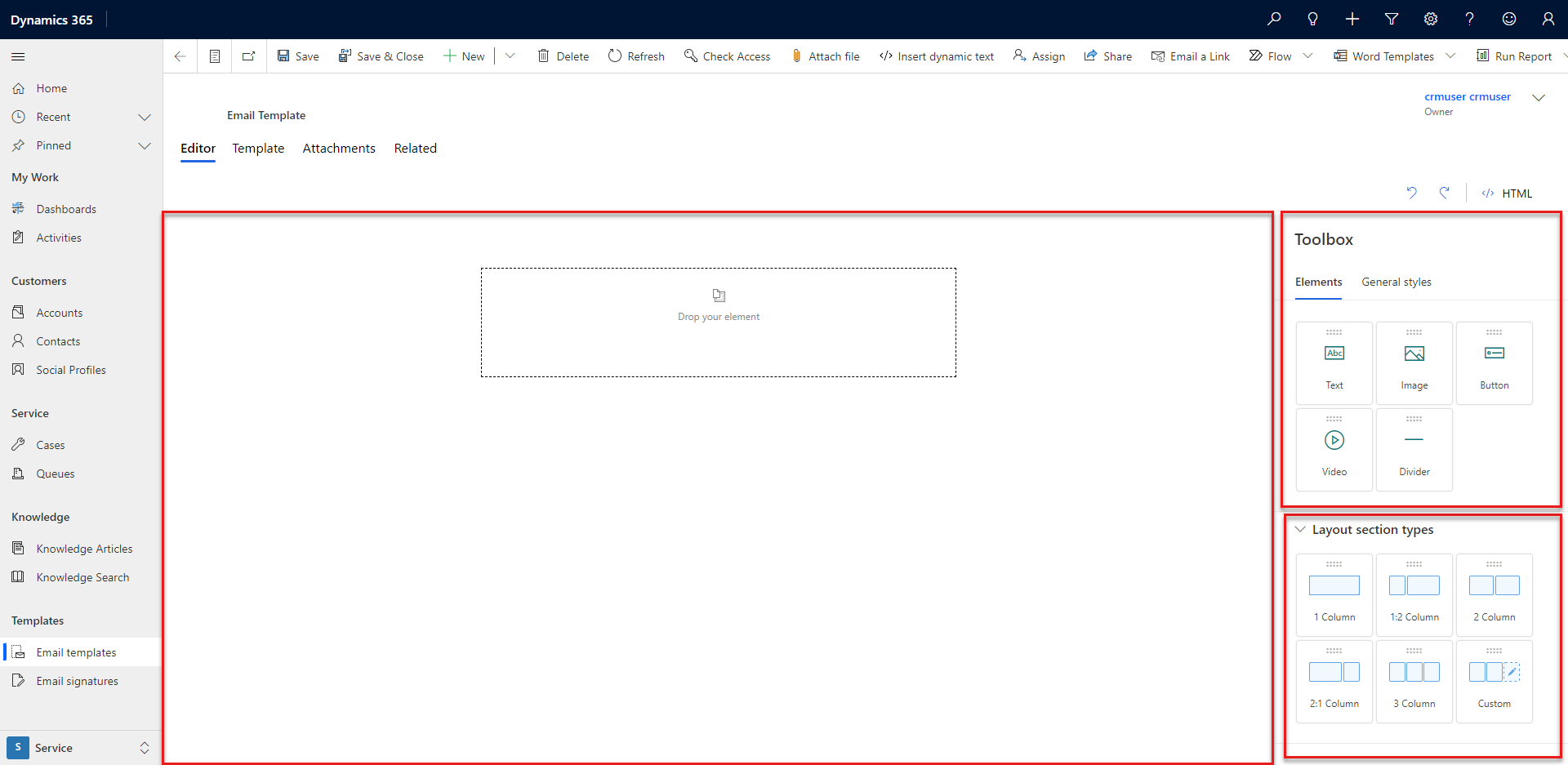
Správa šablóny e-mailu
Na návrhovom plátne môžete presúvať, usporiadať, zadávať a odstraňovať obsah. V predvolenom nastavení obsahuje plátno prázdnu sekciu rozloženia s jedným stĺpcom.
Máte niekoľko rôznych spôsobov, ako pridať položky do šablóny.
Presuňte prvok z karty Panel s nástrojmi na plátno. Modrý odtieň znamená, že prvok je na vhodnom mieste a môže spadnúť.
Vyberte prvok v časti Nástroje alebo Typy sekcií rozloženia. Na plátne sa zobrazí ikona pridať. Ak chcete pridať prvok, vyberte ikonu.
Môžete si vybrať Prejsť k nadradenému na identifikáciu sekcie alebo stĺpca, v ktorom je prvok vložený.
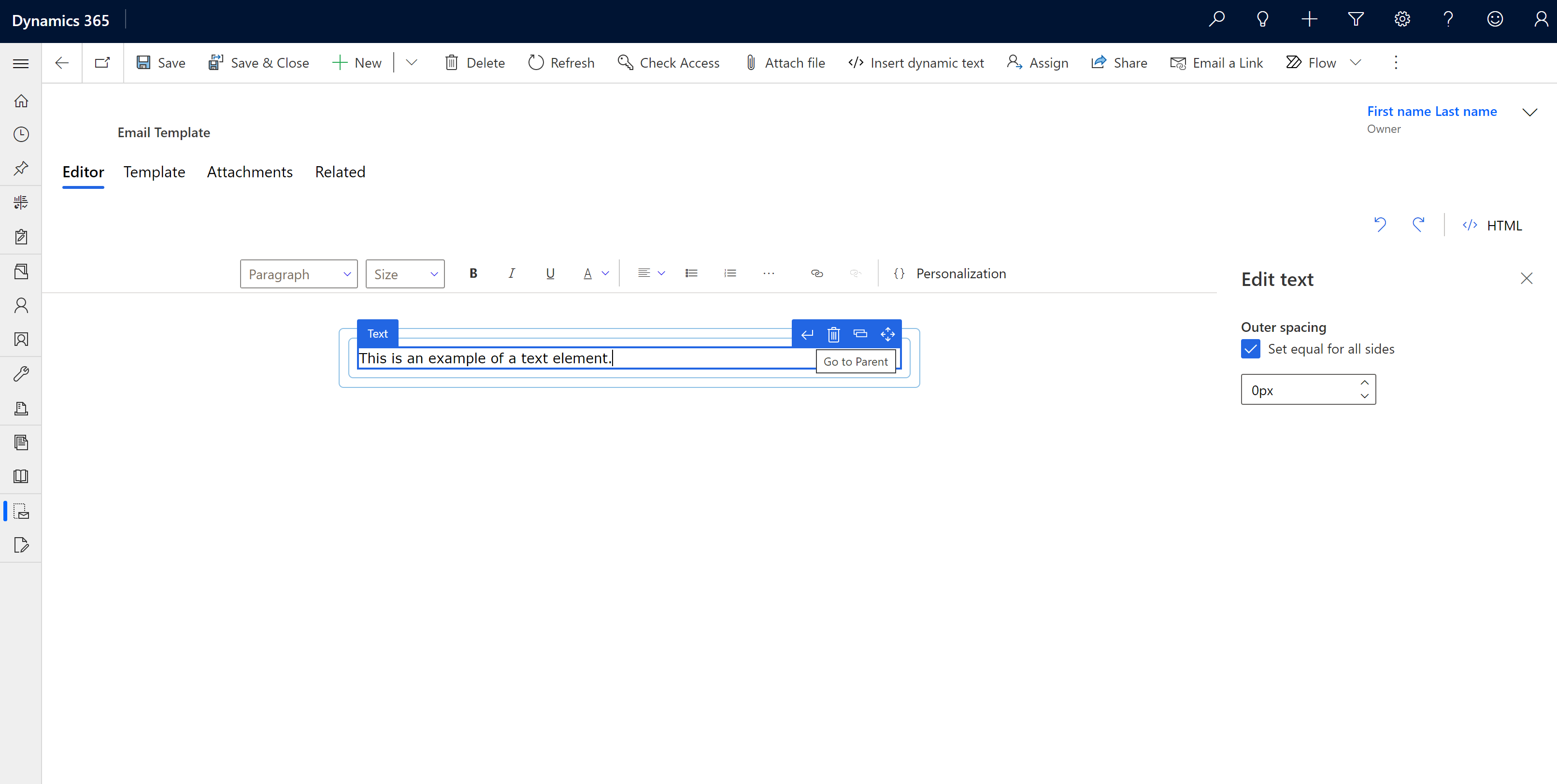
Ak chcete prispôsobiť šablónu e-mailu, vyberte možnosť HTML . Odporúčame nasledujúce pokyny:
- Uistite sa, že ste neodstránili existujúce metaznačky.
- Môžete pridať CSS do značiek štýlu a obsah HTML do značiek tela.
Pridanie časti rozloženia do šablóny
Presuňte časť rozloženia z poľa Typy sekcií rozloženia na plátno.
Ak chcete upraviť rozloženie, vyberte ho a potom vyberte Upraviť rozloženie. Môžete zmeniť rozloženie, štýl, farbu pozadia a obrázok. Môžete tiež zmeniť počet stĺpcov v rozložení a šírku každého stĺpca.
Ak chcete zmeniť vzhľad stĺpca, vyberte ho a potom vyberte Upraviť stĺpec. Môžete zmeniť stĺpec, štýl, farbu pozadia a obrázok.
Pridanie prvku do šablóny
Na prispôsobenie šablóny e-mailu môžete použiť prvky návrhu na karte Prvky v súbore nástrojov:
Text: Pridajte do šablóny textový obsah. Nahraďte zástupný text svojim obsahom. Na vloženie dynamického textu alebo formátovanie obsahu použite plávajúcu lištu nástrojov.
Poznámka
Keď vyberiete prvok textu, nasledujúce možnosti panela s nástrojmi editora formátovaného textu nie sú podporované:
- Prispôsobenie. Na prispôsobenie obsahu použite editor Vložiť dynamický text.
- Vložiť obrázok. Pomocou prvku obrázka pridajte obrázok do stĺpca.
- Sledovanie odkazov
- Vkladanie tabuliek
- Ak prilepíte formátovaný obsah z iných zdrojov, štýl písma a veľkosť textu sa nezistia.
Obrázok: Pridajte obrázok do šablóny. Vyberte zástupný symbol obrázka a potom vyberte Upraviť obrázok a nahrajte obrázok alebo zadajte adresu URL obrázka. Môžete tiež upraviť veľkosť a zarovnanie obrázka.
Tlačidlo: Pridajte tlačidlo do šablóny. Vyberte tlačidlo a potom vyberte Tlačidlo Upraviť a zadajte adresu URL, ktorá sa otvorí, keď používateľ vyberie tlačidlo. Môžete tiež zmeniť označenie, písmo označenia, farbu a vzhľad tlačidla.
Rozdeľovač: Rozdeľte šablónu na ohraničené časti. Vyberte oddeľovač a potom vyberte Upraviť rozdeľovač a zmeniť vzhľad, farbu, šírku, zarovnanie a rozstup oddeľovača.
Pomocou karty Všeobecné štýly zmeňte šírku rozloženia, písmo, veľkosť písma, pozadie a farbu textu.
Pozrite si tiež
Prispôsobenie obsahu pomocou funkcie Vložiť dynamický text
Ako vytvoriť šablónu e-mailu v modelom riadených aplikáciách
Povolenie stránky editora šablóny rozšíreného e-mailu
Poznámka
Môžete nás informovať o svojich voľbách jazyka pre dokumentáciu? Absolvujte krátky prieskum. (upozorňujeme, že tento prieskum je v angličtine)
Prieskum bude trvať približne sedem minút. Nezhromažďujú sa žiadne osobné údaje (vyhlásenie o používaní osobných údajov).
Pripomienky
Pripravujeme: V priebehu roka 2024 postupne zrušíme službu Problémy v službe GitHub ako mechanizmus pripomienok týkajúcich sa obsahu a nahradíme ju novým systémom pripomienok. Ďalšie informácie nájdete na stránke: https://aka.ms/ContentUserFeedback.
Odoslať a zobraziť pripomienky pre